Как сделать разгон процессора через БИОС безопасным и максимально эффективным?

Для многих пользователей вопрос оверклокинга становится наиболее острым, когда к ним приходит понимание того, что штатный режим работы центрального процессора не может обеспечить необходимый уровень производительности системы в целом. Что заставляет юзера задуматься о разгоне ЦП? Да хотя бы выявленный эффект торможения при установке и последующего использования новой ресурсоемкой программы или же игрового приложения.
Что ж, давайте поговорим о том, как сделать разгон процессора через БИОС действительно безопасным, а вместе с тем максимально эффективным.
Без теории безопасности будущее предприятия «оверклокинг ЦП» — это едкий дым и только!
Не стоит полагаться на распространенное утверждение многих «интернет обывателей», о том, что при проведении разгонных манипуляций в БИОС(е), которые затрагивают изменение многих критически важных параметров в работе CPU — это заведомо безопасное занятие. Не обманывайтесь! Повышая частоту системной шины (FSB) вы автоматически «напрягаете» многие аппаратные компоненты компьютерной системы.
Поэтому подходить к оверклокингу нужно, так сказать, комплексно и с особым вниманием. Прежде чем что-либо менять в настройках БИОС системы, знайте — это пагубно может отразиться на работоспособности компьютера в целом, особенно если пользователь тыкает кнопками, простите за это слово, — от балды!
Автор этой статьи, не пугает вас, уважаемый читатель, но предупреждает: материнская плата, в известном смысле слова, не безграничный полигон для бессмысленных экспериментов…
Чего я хочу и где пределы возможного?
Как известно, все хорошо, когда оно в меру. Это же высказывание касается и нашего случая — разгона центрального процессора. Поэтому прежде чем приступить к непосредственному процессу проведения оверклокинга ЦП необходимо выяснить, какими характеристиками обладает ваш «кремневый мотор» и насколько «крепка конфигурационная дружественность» вашего ПК? Простыми словами нужно провести элементарный тест аппаратного взаимодействия компонентов системы.

Однако в силу многих причин, главной из которых является невероятная широта всевозможных интерпретаций в сторону за и против полученных результатов во время комплексного тестирования, намного проще обойтись всего лишь одной программой, которая позволит оптимально приблизить вас к пониманию столь легко реализуемого и в то же время невероятно небезопасного процесса, как разгон центрального процессора вашего компьютера.
Итак, встречайте — маленькая, но невероятно полезная утилита CPU-Z
Скачать программу можно здесь . После того как вы запустите ее на своем ПК, обратите внимание на цифровые значения, расположенные в блоке «Частота (ядро №)».

- В некоторых случаях, пользователь сможет увидеть показатель эффективности используемого процессора — эффективная частота.
- Далее перейдите на вкладку «Память» и обратите внимание на значение, отображенное в чек боксе «Частота памяти».
В процессе проведения оверклокинга все эти показатели имеют большую важность, так как именно от них мы и будем отталкиваться.
Разгон по FSB — лед и пламя на выходе!
К сожалению, большинство современных процессоров выпускается с заблокированным множителем, то есть манипуляции с изменением такого значения в сторону большего просто невозможно произвести по определению. Чего нельзя сказать об относительно устаревших модификациях CPU, где для оверклокеров представлено масса возможностей для проведения целесообразных экспериментов.
Поэтому давайте рассмотрим вариант разгона такого процессора как AMD Athlon(tm) II X4 630 с применением метода увеличения тактовой частоты CPU по FSB (ниже рассматриваемый пример также актуален и для некоторых интеловских процессоров). Так как именно данный способ позволяет получить максимальный прирост производительности системы в целом. Однако, как и говорилось ранее, при проведении такого типа разгона следует соблюдать повышенную осторожность в процессе внесения критически важных изменений в работу ЦП.

Стоит отметить, что в процессе проведения оверклокинга обратите внимание на используемую систему охлаждения вашего ЦП. То есть, стандартный вариант (куллер из процессорного набора) — это именно тот случай, когда следует проводить особый температурный мониторинг в процессе увеличения тактовой частоты CPU. В противном случае, «кремень» или что-либо другое, попросту может сгореть! Впрочем, о критической защите мы еще поговорим, а также коснемся вопроса «компетентности» используемой системы охлаждения …
Итак, зная характеристики нашего процессора можно переходить к непосредственному процессу разгона ЦП. Однако уточним — планомерному увеличению тактовой частоты генератора CPU. Наиболее приемлемый уровень разгона — это примерно 20-35%-ый прирост производительности. Что ж, в будущем мы и будем придерживаться именно такой (рекомендуемой производителем) схемы разгона.
Оверклокинг в примерах: тактовый взлет эффективности
Зайдите в БИОС своего компьютера, для тех, кто не знает функциональных кнопочек просьба ознакомиться с материалом, который находится здесь . Для остальных — жмем «заветную» клавишу при запуске ПК.
- В зависимости от версии БИОС системы раздел, в котором мы будем менять значения тактовой частоты ЦП может иметь отличное название, нежели указанное в примере. Однако не стоит особо переживать, ибо все с легкостью находится, если вы внимательно пройдетесь по внутренним вкладкам вашего BIOS(а).
- В нашем случае мы будем рассматривать версию БИОС(а) от производителя Award.
- Перейдите по первой вкладке «MB Intelligent Tweaker(M.I.T.)».

- Теперь в пункте «CPU Host Clock Control» измените параметр «Auto» на «Manual».

- После того как вы измените вышеуказанные параметры активируется нижестоящий пункт «CPU Frequency (MHz)» — с помощь кнопки «Enter» вызовите меню настроек.

- В этом окне необходимо задать новую частоту системной шины, но увеличивать значение нужно сообразно заложенному аппаратному потенциалу установленной на ваш ПК оперативной памяти и соответственно CPU. Безусловно, речь идет о максимально допустимых значениях рабочей частоты комплектующих.

- Если ваше ОЗУ имеет частотную характеристику равную 800 MHz, то эти показатели нельзя превышать.
- Что касается CPU, то здесь более широкие, так сказать, возможности и при штатных 2000 Mhz предел максимального значения может достигать вдвое большего значения. Опять же все зависит от модификации конкретного CPU и его разгонного потенциала, а также уровня технологичности используемой системы охлаждения. Тем не менее не стоит злоупотреблять повышающими настройками. Ведь желание «достигнуть скоростного пика» может дорогого стоить.
- Увеличивайте частоту на 10-20%, то есть при номинальном минимуме 200 MHz можно смело добавить 10-15 частотных единиц, так сказать, за один заход.
- При таких изменениях обращайте внимание на изменившееся значение в поле «CPU Clock Ratio», а также следите за показателями в пункте «Memory Clock». Не допускайте критического «перевала» за допустимый максимум. Помните рациональный разгон не должен превышать 20-35%-ого порога.

- В случае, когда вы заметили, что частота памяти (ОЗУ) возросла до критического уровня, задействуйте вкладку «Set Menory Clock» и выставьте числовой параметр наиболее близкий к допустимому максимуму (к 800 MHz). Впрочем, превышение на 20-30 Mhz критическим показателем не является.
После проведения всех вышеописанных манипуляций сохраните внесенные изменения нажатием клавиши «F10» и перезагрузите компьютер. В случае обнаружения каких-либо неисправностей, вы всегда можете произвести сброс BIOS настроек, о том как это правильно сделать можно узнать здесь .
Подводя итоги
Безусловно, в виду многообразия компьютерных систем, часто производитель интегрирует в БИОС опции автоматического оверклокинга. Вы без труда разберетесь в таких настройках, если они присутствуют в вашей версии BIOS(а). Однако не забывайте, что «жажда скорости» должна быть оправдана целесообразностью действий. Удачного разгона вам и стабильной работы вашему компьютеру!
Правильно разгоняем процессор — как не погореть в погоне за производительностью


Многие со школьной скамьи слышали выражение «Разогнать процессор, видеокарту, компьютер», при этом все понимали, что это не значит положить устройство в тележку для покупок и спустить его с горки. Сразу стоит уточнить, что разгон устройства не всегда безопасен, с этим действием связана уйма рисков. Потому подходить к процессу необходимо с умом и ответственностью, в таком случае у вас всё получится.
Что значит «разогнать» процессор
Разгон процессора — это действие, которое должно привести к увеличенной производительности ядер устройства. Изначально не все производители запускают мощность процессора на всю катушку. Это позволяет устройству работать дольше, так как износ чипа за счёт максимального напряжения не происходит в полном объёме. Очень важно помнить об этом моменте: чем больше разгон процессора, тем скорее уменьшается срок его жизни.
Практически все современные процессоры имеют возможность для разгона вне зависимости от архитектуры и сокета. Запас прочности, которые производители оставляют для разгона, в среднем разнится от 5 до 30 процентов (иногда до 50%). Это зависит от материнской платы, возможностей для охлаждения и так далее. Кстати, охлаждение имеет большую важность при разгоне процессора, так как при увеличении его мощности повышается и напряжение, которое испытывают чипы, потому температура ядер может существенно повышаться.

При разгоне процессора существенно возрастает его износ
Как проверить, можно ли разогнать процессор
Существует всего две стопроцентные возможности узнать, возможно ли разогнать ваш процессор. Первая — это найти спецификацию модели на сайте производителя и внимательно изучить тонны информации, что там предоставлены. Другая — попробовать развить мощность процессора. Дело в том, что если ядро не может разогнаться сильнее, чем уже возможно, никакие ваши манипуляции не приведут к результату.
Существует и третий вариант, не самый надёжный: воспользоваться одной из множества программ, что курсируют по интернету, к примеру, CPU-Z. Утилита выводит всю информацию о процессоре, и в случае, когда в названии процессора Intel есть буква K или X после числового обозначения частоты процессора, его можно разогнать. Однако эта возможность для проверки не работает для процессоров AMD, да и не все модели Intel называются «правильно». К примеру, модель моего процессора Intel Kaby Lake, соответственно, непонятно, можно ли его разогнать или нет. Хотя при помощи BIOS у меня получалось добавить процессору тактовой частоты.
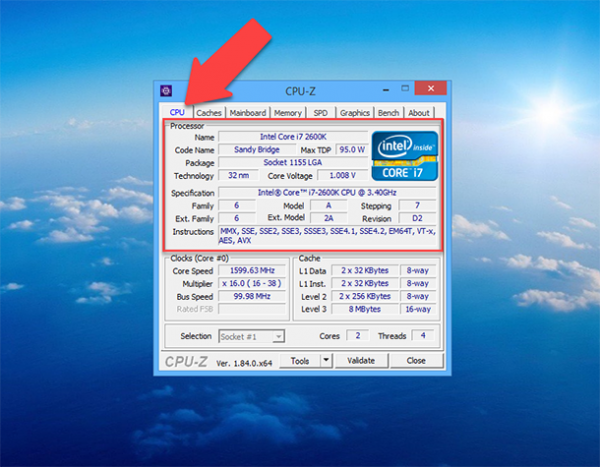
Программа CPU-Z выводит много полезной информации о центральном процессоре
Как разогнать процессоры AMD и Intel
Разгон любой марки процессоров проходит по одному принципу:
- проверка компьютера путём стресс-теста;
- небольшое увеличение мощности процессора (для этого можно использовать BIOS или специальные программы);
- снова тестирование.
И так по кругу, до момента, пока стресс-тест не даст сбой и система не вырубится — в этом случае возвращаем значения тактовой частоты или шины на предыдущие положения.
Подготовка устройства
Прежде чем приступать к разгону процессора, необходимо понять, безопасно ли это в вашем случае. Необходимо провести две простые операции: стресс-тест и измерение температуры процессора. Обе эти операции необходимо производить после внесения каждого изменения в работу ЦП.
Для стресс-теста можно использовать простейшую утилиту powerMAX, а для измерения температуры лучше RealTemp. Оба приложения распространяются бесплатно, в то же время они очень простые в использовании. Это не ограничение по выбору, запросто можно взять другие программные продукты, какие будут удобны.
Для проведения стресс-теста открываем обе программы, в утилите powerMAX кликаем кнопку Start напротив CPU и наблюдаем за температурой в окне программы RealTemp. Если интерактивные показания температуры превышают 80 градусов, то лучше даже не начинать разгон процессора и задуматься над лучшим охлаждением устройства и лишь после установки новой системы приступать к разгону. Также причина высокой температуры может заключаться в засохшей термопасте или плохой работе кулера, но по этим вопросам лучше обратиться к специалистам.
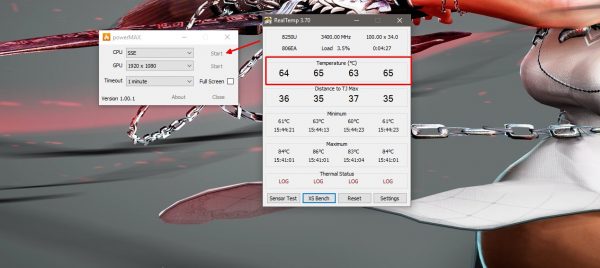
Во время стресс-теста необходимо следить за температурой ядер
Если же во время стресс-теста температурный барьер не превысил заветную планку в 80 пунктов, можно приступать к разгону ядер.
Как разогнать процессор в BIOS
BIOS — это базовая операционная система любого компьютера. В ней содержатся настройки управления подключёнными устройствами, загрузки Windows, базовые установки времени и многое другое. Тут же можно изменить параметры работы центрального процессора.
Сразу стоит отметить, что универсальной инструкции для BIOS нет — у каждого производителя материнских плат пути к установкам процессора могут отличаться, как и названия некоторых параметров. Однако общие слова и аббревиатуры в названиях всё же будут, потому можно сориентироваться.
Для начала разгона нужно запустить базовую операционную систему.
- Чтобы попасть в среду BIOS, перезагружаем ПК, затем до загрузки Windows нажимаем на клавиатуре кнопку Del, F2 или F8, в зависимости от спецификации вашей материнской платы. Зачастую подсказка об этом содержится на экране приветствия или логотипе производителя компьютера.
- Находим вкладку или страницу настроек с названием Advansed. Меняем настройку Overclock Tunner с позиции auto на manual — это активирует ручную настройку процессора.
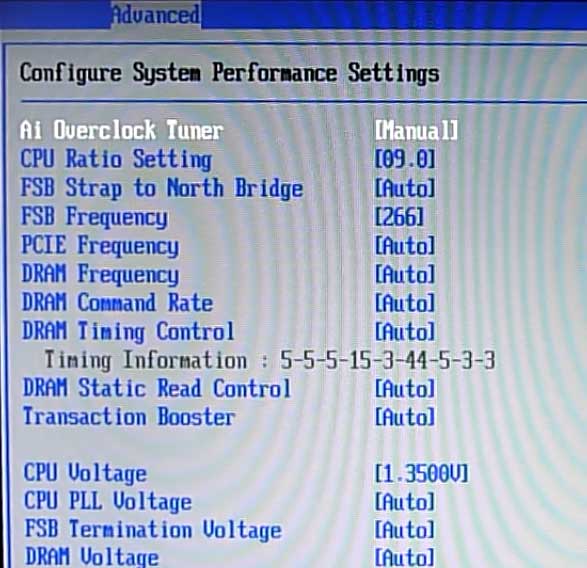
Задаем значение Overclock Tunner как Manual, затем меняем установки процессора
- увеличиваем значение настройки CPU Ratio — это, так называемый множитель процессора, один из двух параметров, который влияет на итоговую тактовую частоту ядер;
- увеличиваем значение ячейки FSB Frequency — это частота шины процессора, второе значение, которое отвечает за итоговую производительность ядер.
Видео: как разогнать процессор через BIOS
Как разогнать процессор специальными программами
Существует много программ, благодаря которым можно провести разгон процессора без ковыряния в настройках BIOS. Одна из самых простых в этом отношении — CPUFSB. Приложение находится в свободном доступе и скачать его можно на любом портале в интернете.
- Скачиваем и запускаем приложение.
- В основном окне программы выбираем производителя материнской платы.
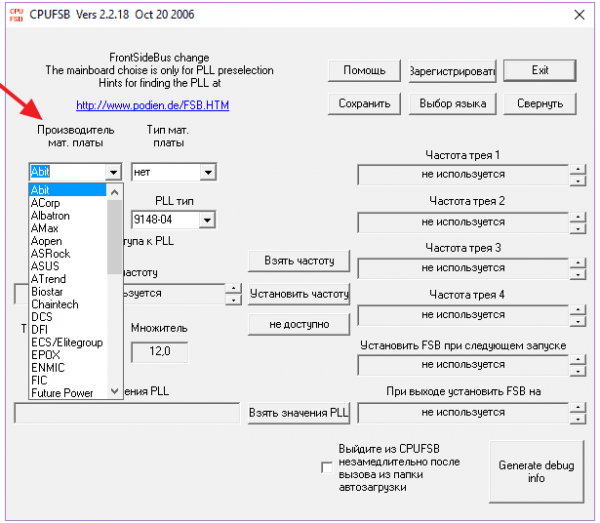
В программе CPUFSB выбираем спецификацию материнской платы

Задаем частоты и множитель, затем нажимаем кнопку «Установить частоту»
С нажатием кнопки процессор будет работать по заданным данным, если сможет, конечно.
Плюс этого способа в том, что с перезагрузкой компьютера все внесённые программой изменения нивелируются и остаются неактивными до повторной их активации приложением. Это особенно полезно, если разгон компьютера используется для игры, то есть временного действия, а не на постоянной основе.
Другие аналогичные программы такого же типа:
- Over Drive
- ClockGen
- ThrottleStop
- SoftFSB
- CPUCool
Видео: как программно разогнать процессор
Что нужно сделать после разгона процессора
Если вы успешно разогнали процессор, на первых порах необходимо постоянно следить за жизнедеятельностью устройства. Время от времени проводить стресс-тесты и постоянно мониторить температуру ядер. При возникновении ситуации с зависанием компьютера, перегрева, самостоятельной перезагрузки или возникновения BSOD-экрана лучше сразу вернуть установки процессора в первоначальный вид, так как разгон пагубно повлиял на устройство.
Как откатить разгон процессора
Если после разгона процессора система перестала работать стабильно, начались зависания, выключения ПК, произвольное закрытие приложений и так далее, лучше отменить разгон процессора и довольствоваться существующими мощностями. Народная мудрость гласит: «Лучше синица в руках, чем журавль в небе». Вряд ли вам нужен плохо работающий компьютер, тем более, нестабильное устройство очень подвержено повреждениям, а это уже большие траты на замену процессора.
Откатить разгон процессора можно двумя способами:
- проиграть инструкцию по разгону в обратном направлении, то есть просто вернуть все изменённые установки;
- в настройках BIOS сбросить все установки до заводских.
В первом случае всё просто: используем программу для разгона ПК или открываем BIOS и возвращаем каждую изменённую установку в старое положение. Что же касается сброса настроек, тут всё ещё проще.
- Открываем BIOS, как показано в примере выше.
- В настройках находим пункт Load Default Settigs или аналогичный по смыслу (зачастую эта команда находится в графе Exit или рядом с ней).
- Активируем команду и соглашаемся со сбросом установок до заводских (ставим Y в окне подтверждения и нажимаем Enter). После этого ждём конца перезагрузки ПК и вновь тестируем процессор.
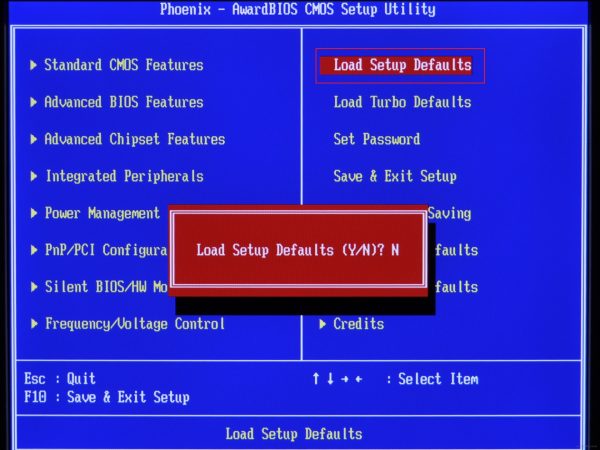
В среде BIOS находим пункт Load Default Settigs и активируем его
Разогнать процессор — это не сложное, но весьма ответственное дело. На каждом этапе необходимо проводить контроль и замеры «прочности», стресс-тесты. В противном случае можно не только не улучшить показатели своей машины, но и сжечь отдельные детали и даже материнскую плату.
- Автор: Алексей Герус
- Распечатать
Разгон процессора через BIOS в деталях

Многие владельцы старых ПК и ноутбуков желают как-нибудь ускорить работу этих устройств с наименьшим вложением денежных средств. Одним из самых популярных методов, как улучшить производительность, является разгон центрального процессора через BIOS. В этой теме мы расскажем, что такое разгон и как разогнать процессор через БИОС Asus, Gigabyte и других его версиях.
Что такое «разгон»?
Под понятием «разогнать процессор» имеется в виду увеличение его тактовой частоты. Тактовая частота – количество операций, которые ЦП обрабатывает за одну секунду реального времени (то есть это один такт в секунду). Исходя из этого, чем выше тактовая частота ЦП, тем, соответственно, больше тактов за единицу времени он способен обработать.
Частота любого ЦП в ПК или ноутбуке состоит из двух важнейших параметров: произведение множителя и частота шины. Частота шины – это тактовая частота (то есть скорость), с которой выполняется обмен данных между ЦП и оперативной памятью компьютера. Множитель – число, на которое умножается частота шины.
Получаем, что множитель * частота шины = тактовая частота процессора. Возвращаясь немного назад, получаем, что для разгона процессора нужно повысить какое-то из данных значений. Зная, что собой представляют эти параметры и их значения можно лучше понять, как работает процессор и что нужно для улучшения скорости его работы.
Выполнить такие операции можно как через BIOS, так и прибегая к использованию посторонних программ. В этой теме мы разберем первый вариант.
Разгон ЦП
Прежде чем начать описывать весь процесс, хотим уточнить, что существует несколько вариаций BIOS, у которых внешний вид, название разделов и их месторасположение могут отличаться. Так или иначе, они более или менее похожи один на одного. Поэтому, если у Вас не совпадают те пункты, о которых мы говорим, то попробуйте найти что-то похожее у себя. В итоге, с какой бы версией БИОС Вы не работали, Вы всё равно будете изменять только два параметра, которые имеются во всех версиях и имеют одинаковое название. Здесь мы описывать разгон будем на примере AMI BIOS.
Настройка БИОС для разгона процессора осуществляется следующим образом:

- Нужно войти в БИОС. Это можно сделать при запуске ПК, постоянно нажимая определенную клавишу или их комбинацию. Обычно, это кнопка «Del», «F2» или «F8» (у ноутбуков это могут быть комбинации этих клавиш с одновременно зажатой кнопкой Fn), но у разных разработчиков эти кнопки могут отличаться.
- Выберите вкладку «Advanced».
- Параметр «Ai Overlock Tuner» переключите на значение «Manual». Это откроет для Вас доступ к ранее скрытым настройкам центрального процессора.
- Обратите своё внимание на два появившихся параметра:
- «CPU Ratio Rating» — множитель
- «FSP Frequency» — частота шины

Если пропустили информацию о том, что это такое, то вернитесь в начало темы, где мы это максимально доступно объясняли. Увеличивая значения эти полей, Вы будете ускорять работу процессора.
На вопрос «Какой из этих двух параметров лучше всего увеличить?» есть предельно простой ответ. Во-первых, у совсем старых процессорах множитель может быть полностью заблокирован для изменений. В таком случае, вариант у Вас лишь один.
Если множитель разблокирован, то рекомендуется изменять именно его, ведь так будет безопасней для системы. Ускорение частоты шины повлияет и на другие компоненты и их скорость работы, вследствие чего что-то может попросту сгореть.
Если Вы что-то уже изменили, хотите вернуть всё назад, но не знаете как – просто сбросьте настройки БИОС на заводские.
Когда будете выполнять настройку BIOS для разгона, то делайте это очень аккуратно: регулируя тот же множитель, постепенно добавляйте его значение на единицу вверх, после чего сохраняйте изменения и перезапускайте ПК. После этого проведите стресс-тест и делайте вывод, нужно ли увеличивать еще (то же самое и с частотой).
Итог
Надеемся, прочитав этот материал, теперь Вы знаете, как разогнать процессор через BIOS Asus, Gigabyte или любой другой. Скорее всего, во время процесса у Вас возникнут вопросы – пишите их под этой темой и мы поможет Вам справиться со всеми трудностями в работе.
Источник https://pcmind.ru/kak-sdelat-razgon-protsessora-cherez-bios-bezopasnyim-i-maksimalno-effektivnyim/
Источник https://itmaster.guru/interesnoe/kak-razognat-processor.html
Источник https://chopen.net/razgon-protsessora-cherez-bios/

